Als nieuweling is een van de vele dingen die je onder de knie moet krijgen in Linux de identificatie van apparaten die op je systeem zijn aangesloten. Dat kan de harde schijf van uw computer zijn, een externe harde schijf of verwisselbare media zoals een USB-stick of een SD-geheugenkaart.
Het gebruik van USB-sticks voor bestandsoverdracht is tegenwoordig zo gewoon, en voor degenen (nieuwe Linux-gebruikers) die liever de commandoregel gebruiken, is het leren van de verschillende manieren om de naam van een USB-apparaat te identificeren erg belangrijk, wanneer u het moet formatteren.
Suggested Read: 3 manieren om alle bestanden in een directory te verwijderen
Als je een apparaat aan je systeem koppelt, zoals een USB, vooral op een desktop, wordt het automatisch gemount in een bepaalde directory, normaal onder /media/gebruikersnaam/device-label en je kunt dan de bestanden in die directory benaderen. Dit is echter niet het geval op een server, waar u een apparaat handmatig moet aankoppelen en het koppelpunt moet opgeven.
Linux identificeert apparaten met behulp van speciale apparaat bestanden die zijn opgeslagen in de /dev directory. Enkele van de bestanden die u in deze directory kunt vinden zijn /dev/sda of /dev/hda die uw eerste master drive vertegenwoordigen, elke partitie zal worden vertegenwoordigd door een nummer zoals /dev/sda1 of /dev/hda1 voor de eerste partitie enzovoort.
$ ls /dev/sda*

Nu kunnen we de namen van de apparaten achterhalen met behulp van de volgende opdrachtregel-tools:
Find Out Plugged USB Device Name Using df Command
Om elk apparaat te bekijken dat aan uw systeem is gekoppeld en het koppelpunt ervan, kunt u het commando df (controleert het gebruik van de Linux-schijfruimte) gebruiken, zoals in de onderstaande afbeelding wordt getoond:
$ df -h

Gebruik lsblk-commando om USB-apparaatnaam te vinden
U kunt ook het lsblk-commando (list block devices) gebruiken dat een lijst bevat van alle blokapparaten die aan uw systeem zijn gekoppeld, zoals in de onderstaande afbeelding wordt getoond:
$ lsblk

Identify USB Device Name with fdisk Utility
fdisk is een krachtig hulpprogramma dat de partitietabel op al uw blokapparaten afdrukt, inclusief een USB-stick. U kunt het als volgt uitvoeren met rootprivileges:
$ sudo fdisk -l

Determine USB Device Name with dmesg Command
dmesg is een belangrijk commando dat de kernel ring buffer afdrukt of controleert, een datastructuur die informatie over de kernel operaties opslaat.
Voer het onderstaande commando uit om de kernelbewerkingsberichten te bekijken en informatie over uw USB-apparaat af te drukken:
$ dmesg
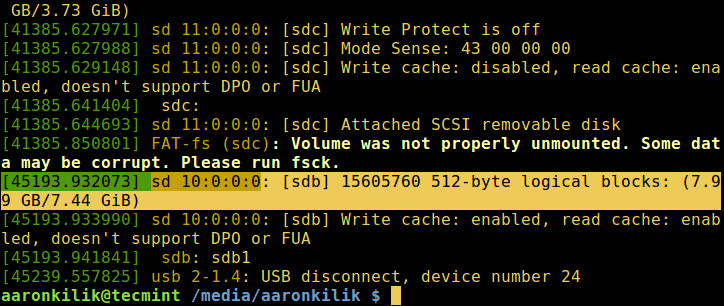
Dat is alles voor nu, in dit artikel hebben we verschillende benaderingen behandeld voor het achterhalen van de naam van een USB-apparaat vanaf de opdrachtregel. U kunt ook andere methoden voor hetzelfde doel met ons delen of ons uw mening over het artikel geven via de reactiesectie hieronder.
